Cách làm sắc nét chất lượng video để tăng độ tương phản của các cạnh
Làm sắc nét video là điều cần thiết, đặc biệt nếu bạn muốn tạo video chất lượng cao và chi tiết hơn. Làm sắc nét video có nghĩa là làm cho video mờ của bạn trông rõ hơn bằng cách tăng độ tương phản xung quanh các cạnh. Có thể làm sắc nét video bằng cách thay đổi các hiệu ứng cơ bản của video. Nó có thể đang thay đổi độ sáng, tăng độ tương phản, thêm độ phơi sáng và làm bão hòa hình ảnh. Ngoài ra, việc nâng cao độ phân giải của video có thể giúp bạn tạo ra video sắc nét hơn. Bạn có một video bạn muốn làm sắc nét? Nếu vậy, bài đăng này là dành cho bạn. Nó sẽ trình bày các phương pháp khác nhau làm thế nào để làm sắc nét chất lượng video sử dụng các thiết bị khác nhau. Để tìm hiểu thêm về các phương pháp này, hãy tiếp tục đọc để biết thêm chi tiết.

NỘI DUNG TRANG
Phần 1. Cách làm sắc nét video trên máy tính Windows và Mac
1. Vidmore Video Converter
Hãy để chúng tôi sử dụng chương trình tuyệt vời nhất để làm sắc nét video mờ của bạn một cách dễ dàng và không gặp rắc rối. Khi làm sắc nét video của bạn, Vidmore Video Converter có thể giúp bạn hoàn thành nhiệm vụ của mình mà không cần sử dụng kết nối internet. Nó có giao diện thân thiện với người mới bắt đầu có thể mang lại lợi ích cho người dùng lần đầu như bạn. Chương trình này là một ứng dụng chuyển đổi tuyệt vời cung cấp các tính năng tích hợp đáng kinh ngạc. Nó có một trình chuyển đổi, các chủ đề tạo sẵn, trình tạo ảnh ghép và các công cụ bổ sung mà bạn có thể tìm thấy trong một phần.
Vidmore Video Converter có thể giúp bạn làm sắc nét video của mình bằng một trong những công cụ tích hợp sẵn của chương trình. Nó có thể giúp bạn nâng cấp độ phân giải, tối ưu hóa độ sáng và độ tương phản, đồng thời loại bỏ nhiễu và rung video khỏi video của bạn. Để áp dụng điều đó cho video của bạn, hãy sử dụng hướng dẫn để tìm hiểu cách làm sắc nét chất lượng video.
- Nó có nhiều tính năng tích hợp, chức năng chỉnh sửa và các công cụ bổ sung
- Nó hỗ trợ các định dạng tệp phương tiện phổ biến khác nhau
- Nó chứa các tùy chọn sau để nâng cao chất lượng video
- Nó có thể truy cập bằng Mac và Windows PC
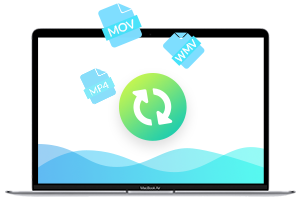
Bước 1. Tải xuống và cài đặt Vidmore Video Converter
Để có toàn quyền truy cập, hãy tải xuống và cài đặt chương trình vào máy tính để bàn của bạn. Sau quá trình cài đặt, hãy khởi chạy chương trình để bắt đầu quá trình.
Bước 2. Chọn Trình cải thiện video
Khi chương trình được mở, hãy điều hướng đến Hộp công cụ tab và tìm kiếm Trình nâng cao video từ các công cụ được trình bày trong phần này. Công cụ này sẽ giúp bạn làm sắc nét video của mình bằng cách sử dụng các công cụ cải tiến video sau đây.
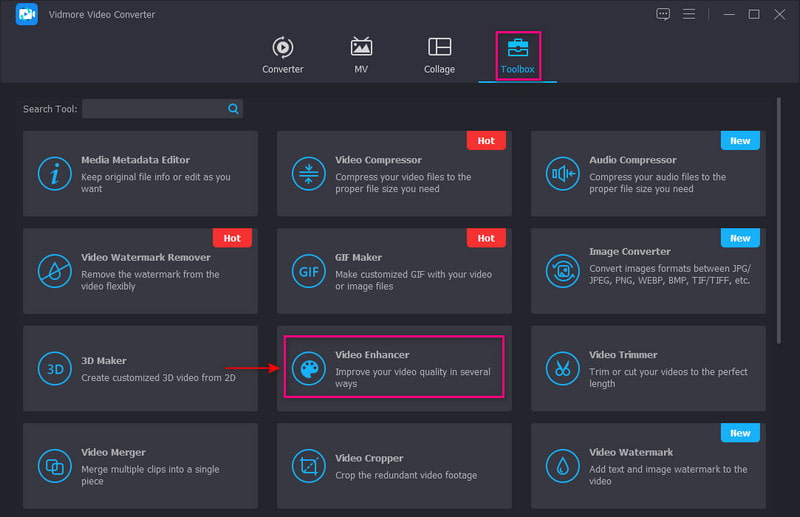
Bước 3. Thêm Video vào Video Enhancer
Nhấp vào biểu tượng (+) được hiển thị ở giữa màn hình. Nó sẽ tự động mở thư mục máy tính để bàn của bạn và chọn video bạn muốn làm sắc nét.
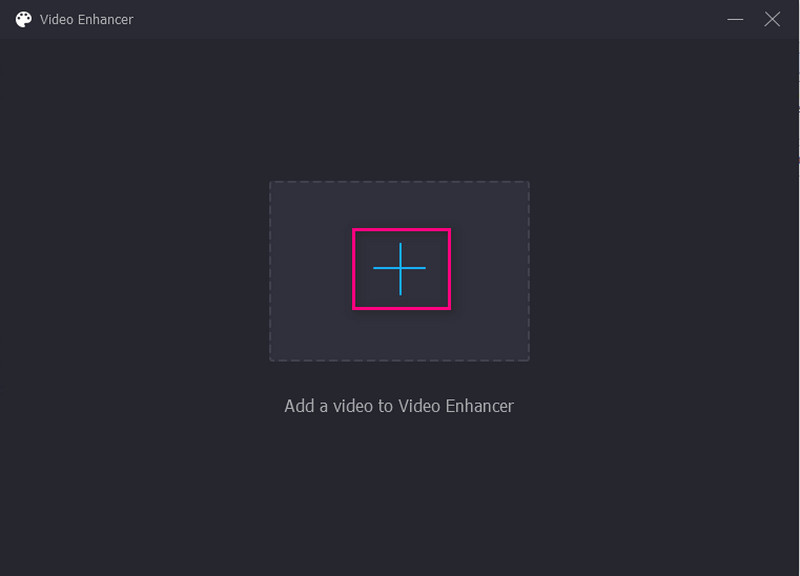
Bước 4. Làm sắc nét video
Một cửa sổ mới với các tùy chọn sau để làm sắc nét video của bạn sẽ xuất hiện trên màn hình của bạn. Các tùy chọn này là Độ phân giải nâng cao, Tối ưu hóa độ sáng và độ tương phản, Loại bỏ nhiễu video và Giảm rung video. Từ các tùy chọn này, hãy đánh dấu kiểm từ ba tính năng có thể giúp bạn làm sắc nét video của mình. Ngoài ra, hãy nhấp vào Độ phân giải để chọn độ phân giải ưa thích tương thích với thiết bị của bạn.
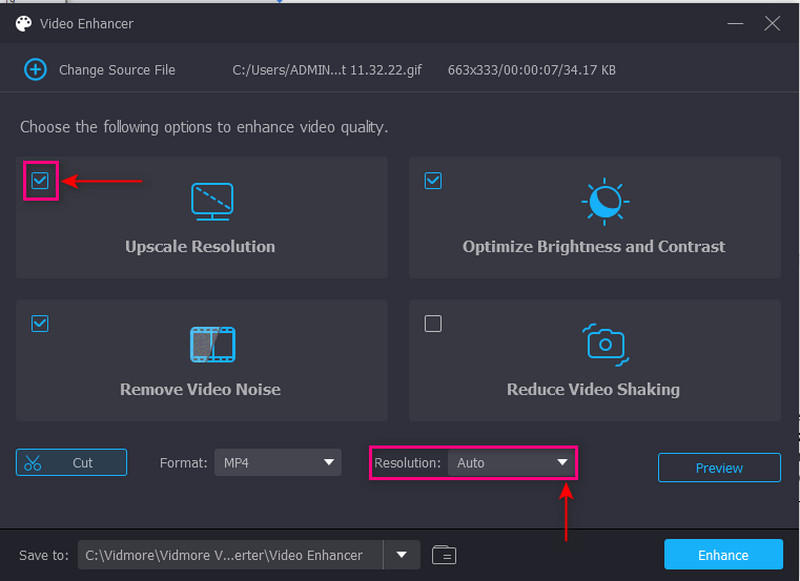
Bước 5. Lưu video đã làm sắc nét
Sau khi giải quyết, bấm vào Nâng cao nút ở phía dưới bên phải màn hình của bạn. Sau đó, đầu ra video được làm sắc nét của bạn sẽ được lưu trong thư mục máy tính để bàn của bạn.

2. iMovie
Một ứng dụng tuyệt vời khác được cài đặt sẵn cho máy tính Mac là iMovie. Chương trình này là một nền tảng chỉnh sửa video thường được sử dụng để sản xuất các dự án video chất lượng cao. Nó có các hiệu ứng chất lượng cao, các tùy chọn chỉnh sửa và các công cụ giúp tạo phim và video. Điểm hay của ứng dụng này là nó hỗ trợ video độ phân giải 4K, hiển thị rõ ràng và chi tiết hơn trên màn hình. Trên hết, nó có các tính năng tích hợp có thể giúp người dùng nâng cao và làm sắc nét video của họ một cách nhanh chóng và không gặp rắc rối. Dựa vào các bước để tìm hiểu cách iMovie làm sắc nét video.
Bước 1. Trước hết, hãy khởi chạy iMovie mà bạn có thể tìm thấy trên thanh tác vụ hoặc ứng dụng. Giả sử rằng video của bạn đã được xuất trong dòng thời gian của chương trình. Trong dự án của bạn, nhấp vào video và nhấp vào nút Nâng cao trên thanh công cụ. Sau đó, màn hình sẽ xuất hiện các công cụ bổ sung có thể giúp bạn làm sắc nét video của mình.
Bước 2. Nhấp vào nút đầu tiên bên trái, bao gồm Khớp màu, cân bằng trắng và cân bằng tông màu da. Tiếp theo, chuyển sang nút thứ hai để bật hiệu chỉnh màu. Điều chỉnh Bóng, Độ sáng, Độ tương phản, Điểm nổi bật, Độ bão hòa màuvà Nhiệt độ màu từ phần này. Sau đó, nhấp vào nút thứ năm từ bên trái để điều chỉnh âm lượng. Để tăng tối đa âm lượng trung bình của video, hãy nhấp vào nút Tự động cái nút. Ngoài ra, bạn cũng có thể điều chỉnh âm thanh bằng các thanh trượt.
Bước 3. Sau khi hài lòng với những thay đổi, hãy đến xuất khẩu nút để lưu video được làm sắc nét vào thư mục của bạn.

3. Làm sắc nét video trực tuyến
Có thể làm sắc nét video của bạn trực tuyến bằng Flixier. Nền tảng chỉnh sửa dựa trên web này có thể giúp bạn tạo ra các video sắc nét và chi tiết hơn. Nó có thể làm sắc nét video của bạn trong vài phút mà không cần cài đặt bất kỳ ứng dụng nào trên thiết bị của bạn. Flixier sẽ yêu cầu bạn đăng nhập vào tài khoản của mình để tải video lên thư viện của bạn. Nó cho phép người dùng làm sắc nét video của họ bằng cách tăng độ phân giải. Để tìm hiểu cách làm sắc nét video trực tuyến bằng Flixier, hãy tham khảo các bước được trình bày.
Bước 1. Truy cập trang web chính thức của Flixier trên trình duyệt của bạn. Nhấn vào + Chọn Video nút được trình bày ở giữa màn hình của bạn. Bạn phải đăng nhập vào tài khoản của mình để tiếp tục với phần chỉnh sửa.
Bước 2. Khi phần chỉnh sửa được mở, hãy nhấp vào Thư viện nút, nhấp chuột phải vào con chuột của bạn và nhấp vào Nhập khẩu cái nút. Chọn một video bạn muốn trải qua quy trình làm sắc nét. Sau đó, kéo video đã nhập vào phần dòng thời gian để bắt đầu làm sắc nét video của bạn.
Bước 3. Đi đến góc bên phải màn hình của bạn để xác định vị trí Độ phân giải phần. Đặt pixel để giúp bạn làm sắc nét video của mình từ danh sách thả xuống. Sau khi thực hiện xong, hãy nhấp vào Xuất khẩu nút và Tải xuống để lưu video của bạn thành công.

Phần 2. Làm sắc nét video trên iPhone và Android
1. iMovie
Nếu bạn muốn tạo video chất lượng cao hơn bao giờ hết, bạn có thể dựa vào iMovie. Ứng dụng này bao gồm các chức năng và công cụ chỉnh sửa nâng cao để chỉnh sửa clip của bạn và thêm tiêu đề, bộ lọc và hiệu ứng động. Nó cho phép bạn giải phóng khả năng sáng tạo của mình bằng cách sử dụng các tính năng tích hợp sẵn và chia sẻ dự án của bạn với các trang mạng xã hội. Nó cho phép người dùng thay đổi và nâng cao cài đặt màu video cũng như thiết lập độ phân giải để làm sắc nét video. Bây giờ, hãy xem cách làm sắc nét video trên iPhone.
Bước 1. Giả sử rằng bạn đã hoàn tất việc chỉnh sửa video của mình bằng ứng dụng. nhấn Làm xong để tiếp tục quá trình.
Bước 2. Trước khi lưu video của bạn, hãy nhấp vào nút Tùy chọn để xem tùy chọn nơi bạn có thể thay đổi độ phân giải video của mình. Chọn Độ phân giải và Tỷ lệ khung hình bạn muốn nhập vào video của mình. Sau khi ổn định, nhấn nút Xong một lần nữa.
Bước 3. Sau đó, nhấn nút Lưu video. Sau đó, ứng dụng sẽ trải qua một thủ tục lưu. Sau khi hoàn tất, nó sẽ lưu video đã làm sắc nét của bạn vào thư viện của bạn.
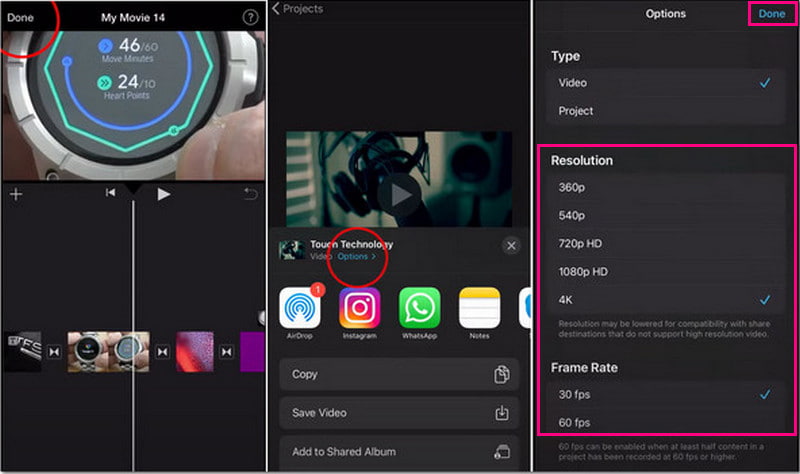
2. Cửa hàng video
Videshop có rất nhiều tính năng tích hợp, chẳng hạn như cắt, thêm nhạc và hiệu ứng âm thanh, áp dụng chuyển động chậm và nhanh. Ứng dụng này có thể giúp bạn làm sắc nét video của mình bằng cách điều chỉnh màn hình, chẳng hạn như độ sáng, độ tương phản, nhiệt độ, độ sắc nét, độ mờ, độ bão hòa, màu sắc, v.v. Ngoài ra, bạn có thể làm sắc nét video của mình bằng cách chọn độ phân giải cao hơn từ tùy chọn độ phân giải. Làm theo các bước được cung cấp để tìm hiểu cách làm sắc nét video của bạn.
Bước 1. Tải xuống và cài đặt ứng dụng trên thiết bị di động của bạn. Sau quá trình cài đặt, hãy mở ứng dụng để bắt đầu quá trình.
Bước 2. Nhấn vào Nhập clip để tải lên video bạn muốn làm sắc nét. Tiếp theo, nhấn Điều chỉnh màn hình tùy chọn để sửa đổi độ sáng, độ tương phản, độ bão hòa, v.v.
Bước 3. Sau khi hoàn tất, hãy nhấp vào Đánh dấu để đưa bạn đến các tùy chọn tiết kiệm. Từ đó, hướng đến Độ phân giải và chọn độ phân giải cao hơn cho video của bạn. Khi đã ổn định, hãy tiếp tục lưu video đã làm sắc nét của bạn.
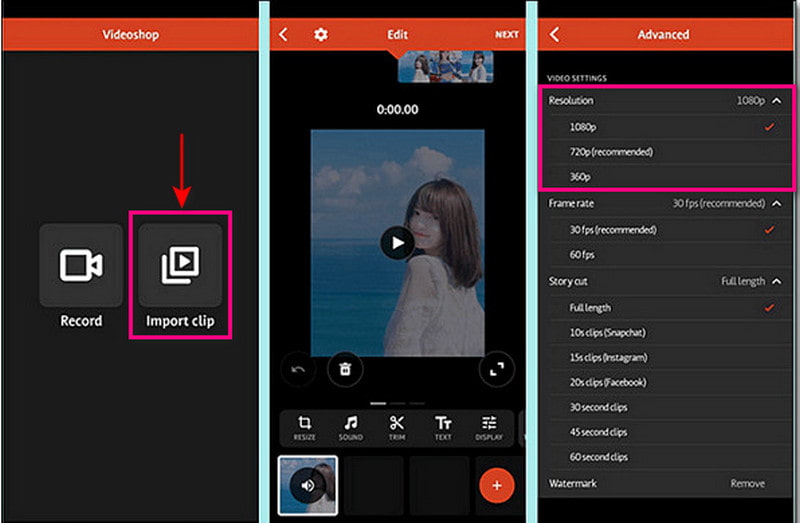
Phần 3. Câu hỏi thường gặp về Video Sharpening
Hiệu ứng làm sắc nét là gì?
Nó làm nổi bật các cạnh của hình ảnh bằng cách tập trung vào các vùng bị mờ và tăng độ tương phản của các pixel.
Làm sắc nét có tăng độ phân giải không?
Làm sắc nét không làm tăng độ phân giải. Tuy nhiên, nó sẽ thay đổi kích thước của định dạng nén như JPG.
Làm sắc nét đầu ra có cần thiết không?
Làm sắc nét là một trong những yếu tố chỉnh sửa cần được đưa vào để có một video sắc nét hơn. Ngoài ra, nó sẽ cung cấp trải nghiệm xem tốt hơn khi xem nó.
Phần kết luận
Xem video cung cấp trải nghiệm xem tốt hơn sẽ tốt hơn. Cùng với đó, hãy cân nhắc việc có đầu ra video sắc nét hơn, rõ ràng hơn, chi tiết hơn và sắc nét hơn. Nó có thể làm sắc nét video bằng cách sử dụng các công cụ được đề cập ở trên. Bạn có thể sử dụng máy tính cá nhân, thiết bị di động và các công cụ trực tuyến để biến điều đó thành hiện thực. Bạn còn chờ gì nữa? Hãy thử các phương pháp được trình bày!


